WebRTC-lekken worden tegenwoordig steeds meer een punt van zorg. Zelfs mensen die VPN-browserextensies gebruiken, zijn kwetsbaar voor misbruik, waardoor hun lokale identiteit en privacy mogelijk in gevaar komen. Als je ooit een website hebt bezocht en deze hebt gegeventoestemming om toegang te krijgen tot uw microfoon of webcam, hebt u mogelijk uw identiteit bekendgemaakt zonder dat u het weet. Uw beste weddenschap is om WebRTC in uw browser uit te schakelen voordat het opnieuw gebeurt.
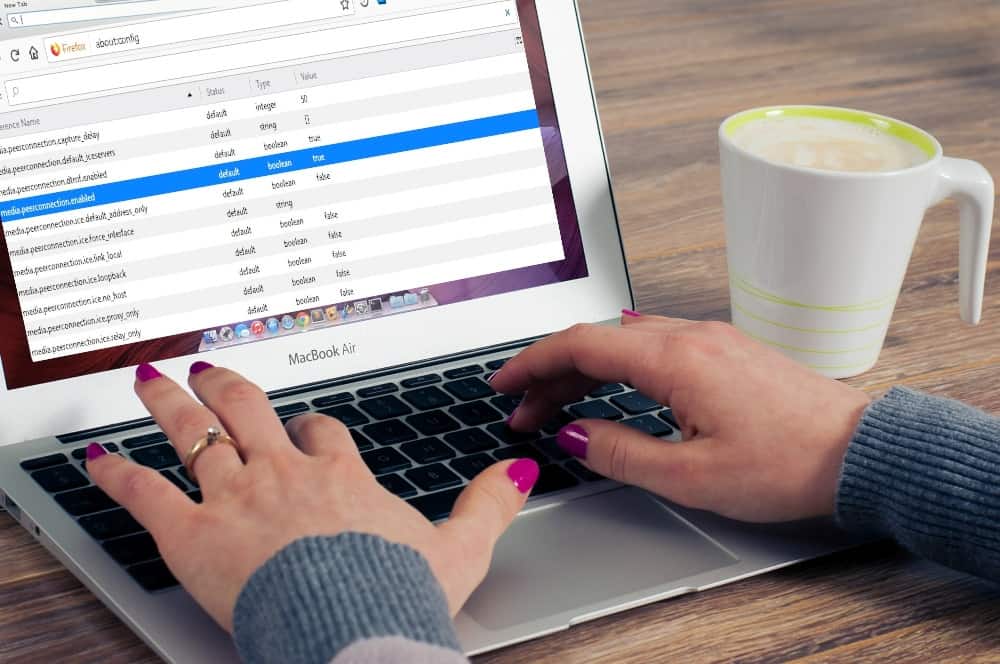
Gelukkig is het niet zo moeilijk omschakel WebRTC uit in Chrome, Firefox, Opera, Yandex en andere browsers. Met een paar minuten van uw tijd kunt u uw IP-adres op al uw apparaten beschermen door gevaarlijke WebRTC-lekken op te lossen. U kunt zelfs upgraden om een veiligere browser te vinden om ervoor te zorgen dat uw gegevens koste wat kost veilig blijven! Lees verder voor onze volledige gids over hoe u WebRTC snel en gemakkelijk in uw favoriete webbrowser kunt uitschakelen.
Hoe krijg je een GRATIS VPN voor 30 dagen
Als u bijvoorbeeld voor een korte tijd een VPN nodig heeft, kunt u onze VPN met de beste rang gratis krijgen. ExpressVPN biedt een 30-dagen geld-terug-garantie. Je moet betalen voor het abonnement, dat is een feit, maar het staat het toe volledige toegang gedurende 30 dagen en vervolgens annuleert u voor een volledige terugbetaling. Hun annuleringsbeleid zonder vragen doet zijn naam eer aan.
Basisprincipes van WebRTC-lekken
WebRTC of Web Real-Time Communication is eenopen source project gelanceerd in 2011 dat is bedoeld om browsers en mobiele apps te voorzien van een eenvoudige interface voor het uitwisselen van audio en video. Het belangrijkste voordeel is dat plug-ins of extensies van derden niet nodig zijn om dit protocol te gebruiken, maar dat heeft ook enkele beangstigende nadelen.
Over WebRTC-kwetsbaarheden
De meeste mensen associëren WebRTC-problemen met VPN's. Dit is echter een beetje verwarrend, omdat VPN's niet het probleem zijn, maar in de browsers zelf. Sommige VPN's kunnen WebRTC-lekken specifiek aanpakken, maar over het algemeen heeft uw VPN niet veel te maken met dit beveiligingslek, noch kunnen ze u standaard beschermen.
Een goede manier om ernaar te kijken is om een VPN als te beschouweneen privétunnel naar het internet. Alles wat u op uw computer doet, van internetten tot gamen, filmstreaming en cloudopslag, wordt gecodeerd en geanonimiseerd voordat het het apparaat verlaat. Deze tunnel zorgt voor uw privacy, ongeacht wie uw gegevens probeert bij te houden.
WebRTC-kwetsbaarheden zijn als iemand die smokkelteen klein pakketje door deze privétunnel. Ze maken het mogelijk voor externe websites met wie u audio of video deelt om uw echte openbare IP-adres op te snuiven, zelfs als u via een VPN bent verbonden. Erger nog, de meeste browserextensies kunnen WebRTC-aanvallen niet detecteren, zelfs scripts van hoge kwaliteit.
Testen op WebRTC-lekken
Om uw apparaat grondig te testen op WebRTC-lekken,wilt u een kwetsbaarheidsscan uitvoeren, zowel met als zonder uw VPN-verbinding. Dit zal u helpen te bepalen of u al dan niet veilig bent wanneer u uw browser gebruikt, zodat u de juiste voorzorgsmaatregelen kunt nemen om gegevens veilig te houden.
- Open uw favoriete browser en ga naar ipleak.net
- Wacht even zodat de tests automatisch worden uitgevoerd.
- Kijk naar het gedeelte dat zegt Uw IP-adressen - WebRTC-detectie
- Als in het vak een IP-adres wordt weergegeven, heeft het beveiligingslek invloed op uw browser.
- Open uw VPN-software en maak verbinding met een beveiligde server.
- Laad de WebRTC-lektest opnieuw. Verschijnt er een openbaar IP-adres? Dat betekent dat u een privacylek heeft.
- Als het gedeelte 'Geen lek' zegt, zowel met als zonder VPN, bent u klaar om te gaan.
Hoe WebRTC uit te schakelen in Chrome, Firefox, Opera, Yandex
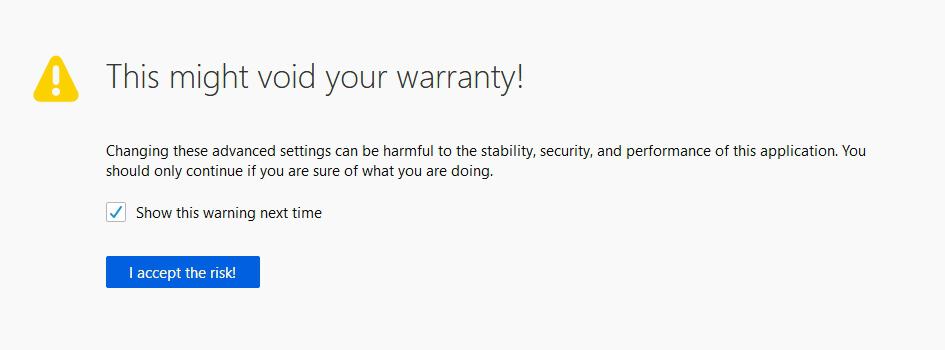
WebRTC-functies uitschakelen in vier van de wereldhoofdbrowsers is een eenvoudige zaak. In slechts enkele minuten kunt u WebRTC-lekken repareren, kwetsbaarheden verhelpen en uw identiteit vergrendelen voor veiliger online browsen op elk apparaat.
Chrome WebRTC lekt
Chrome biedt momenteel geen standaardmethode voor het uitschakelen van WebRTC. U kunt naar Firefox overschakelen om deze functionaliteit te verkrijgen of de extensiemethode volgen die hieronder wordt beschreven.
Als u een desktopversie van Chrome gebruikt,download de WebRTC Network Limiter of WebRTC Leak Voorkom invoegtoepassingen om WebRTC-kwetsbaarheden te stoppen en deze effectief in uw browser uit te schakelen. Voeg de extensie toe door naar de bovenstaande links te gaan en rechtsboven op de knop 'Toevoegen aan Chrome' te klikken. De extensie wordt gedownload en automatisch ingeschakeld, zodat u beschermd bent tegen WebRTC-kwetsbaarheden.
Als u Chrome op een mobiel apparaat gebruikt, kunt u de bovenstaande extensies niet installeren. Open in plaats daarvan een leeg tabblad en voer de volgende URL in: chrome: // flags / # disable-webrtc Scroll naar beneden waar het staat “WebRTC STUN oorsprong header”en tik vervolgens om het uit te schakelen. Sla de wijzigingen op door op de onderstaande knop voor opnieuw starten te tikken.
Firefox WebRTC-kwetsbaarheden
Firefox is een van de weinige browsers waarmee u WebRTC daadwerkelijk kunt uitschakelen zonder software van derden te installeren of hacks uit te voeren. Dit is ook veilig en schokkend eenvoudig.
Open een leeg tabblad en typ about: config in de URL-balk en druk op Enter. Er verschijnt een waarschuwing met de melding "dit kan uw garantie ongeldig maken". Leave het selectievakje ingeschakeld naast 'de volgende keer deze waarschuwing weergeven' en klik vervolgens op de blauwe "Ik accepteer het risico!" knop om door te gaan.
Het volgende scherm wordt gevuld met verwarrende vermeldingen. U zoekt er echter maar één: media.peerconnection.enabled Typ dit rechtstreeks in het zoekvak boven aan het venster en een enkel item zou moeten verschijnen. Dubbelklik op de voorkeur en de waarde verandert in "onwaar".
Merk op dat deze oplossing werkt op zowel de desktop- als de mobiele versie van de browser, dus u kunt volledig lekvrij zijn, waar u ook surft.
Opera WebRTC
De nieuwere versie van Opera draait op een gemodificeerdeChromium-engine, waardoor deze volledige toegang heeft tot de webwinkel van Chrome. U kunt bijna alle extensies die zijn gebouwd voor Chrome installeren en ze prima uitvoeren binnen Opera. Dit betekent dat het eenvoudig is om de Chrome WebRTC-patchinstructies hierboven te volgen om lekken te verhelpen met een lichtgewicht externe extensie.
Als alternatief biedt Opera een ingebouwde methode om de WebRTC-functie uit te schakelen. Typ in de URL-balk van de browser about: config en druk op enter. Ga naar instellingen en selecteer Toon geavanceerde instellingen. Klik Privacy en beveiliging, kijk dan waar het staat WebRTC. kiezen Schakel niet-proxy via UDP uit en sla uw wijzigingen op.
Yandex WebRTC
WebRTC uitschakelen in Yandex is ook vrij eenvoudig. Open de browser en ga naar de extensiesecties. Scroll naar beneden en klik op Yandex Browser extensies catalogus knop. Typ de naam van een goede WebRTC-blocker (we raden aan WebRTC-besturing) en zoek ernaar. Wanneer de resultaten verschijnen, klik dan op de plug-in en vervolgens op klik op Toevoegen aan Yandex Browser om het te installeren. Bevestig de download en klik vervolgens op het pictogram naast uw URL-balk naar activeer WebRTC-lekbescherming.
Schakel WebRTC uit in andere browsers
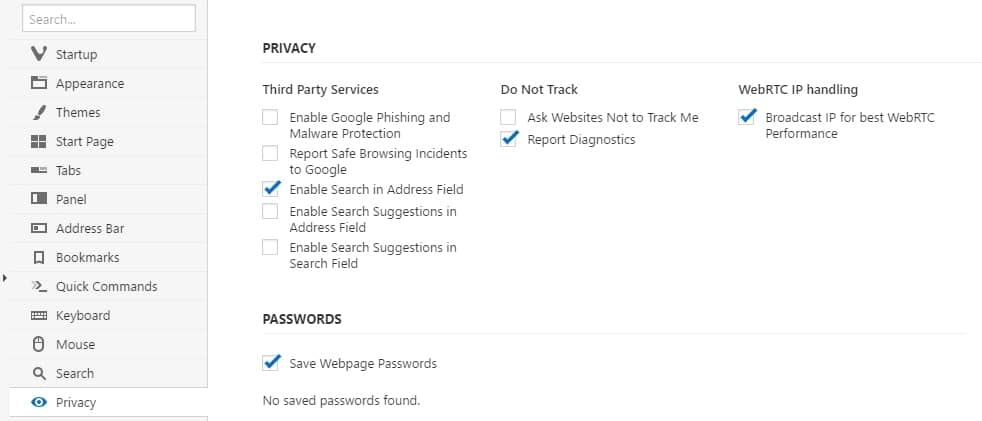
Chrome, Firefox en Yandex zijn niet de enige browsers op de markt. Als u een ander stuk software gebruikt, zowel op desktop als mobiel, volg dan de onderstaande handleidingen om het WebRTC-lek voorgoed op te lossen.
Vivaldi
Vivaldi is gebaseerd op de Chromium-motor en isgeschikt voor bijna alle add-ons die zijn ontworpen voor Chrome. Dit betekent dat u het WebRTC-patchadvies in de bovenstaande Chrome-sectie kunt volgen om het beveiligingslek op te lossen en veilig te surfen.
Vivaldi ondersteunt ook WebRTC-lekbescherming ingebouwd in de privacy-instellingen. Open de configuratiescherm en klik op de Tabblad Privacy. Aan de rechterkant ziet u een header met het label WebRTC IP-afhandeling. Vink het vakje uit hieronder naast waar het staat Broadcast IP voor de beste WebRTC-prestaties. Dit lost het beveiligingslek meteen op.
Dappere browser
Brave is gebaseerd op Chromium, maar momenteel nietondersteuning voor Chrome-add-ons. Het goede nieuws is dat u geen software van derden nodig hebt om WebRTC-kwetsbaarheden in Brave uit te schakelen, het biedt meteen een oplossing.
Open Brave en navigeer naar Voorkeuren> Schilden> Bescherming tegen vingerafdrukken. Onder het eerste vervolgkeuzemenu kies Alle vingerafdrukken blokkeren. Dit schakelt WebRTC-communicatie uit en stopt potentiële lekken.
Of ga naar Voorkeuren> Beveiliging> WebRTC IP-beleid en selecteer Schakel niet-proxy via UDP uit. Dit zorgt er dubbel voor dat WebRTC-lekken worden verholpen. U kunt ook beide methoden volgen voor extra privacy, als u dat wilt.
Deze fix werkt op de meeste versies van Brave,inclusief mobiele releases. Sommige iOS-gebruikers melden problemen met WebRTC die nog steeds actief blijven na het volgen van deze instructies. Brave werkt aan een patch om dit probleem op te lossen, dus houd de browser up-to-date.
Safari
Safari blokkeert standaard de toegang van sitesuw camera en microfoon, waardoor WebRTC vrijwel ongehoord is. U kunt de functie toch uitschakelen voor volledige privacy, voor het geval er iets misgaat.
Open Safari en ga naar Safari> Voorkeuren. Selecteer de Tabblad Geavanceerd. Vink het vakje aan dat onderaan staat Toon ontwikkelmenu. Sluit het voorkeurenvenster en navigeer naar Ontwikkelen> Experimentele functies. Zoek naar de genoemde optie Verwijder Legacy WebRTC API en selecteer het om WebRTC-lekken te sluiten.
Als u Safari op iPhone of iPad gebruikt, opent u de instellingen app en scroll naar beneden. Navigeren naar Safari> Geavanceerd> Experimentele functies. Zoek naar de schakelaar met het label Verwijder Legacy WebRTC API en tik erop zodat het groen wordt.
Microsoft Edge
Microsoft staat niet toe dat gebruikers deWebRTC-functie. Er zijn ook geen add-ons of hacks die u kunt inzetten om het beveiligingslek te verhelpen. We raden aan om indien mogelijk over te schakelen naar een alternatieve browser. Als u dat niet kunt, is er een enkele privacyinstelling die u kunt gebruiken die WebRTC-lekken kan verminderen, hoewel het verre van een oplossing is.
Typ in de URL-balk van uw Edge-browser about: vlaggen en druk op enter. Vink de gemarkeerde optie aan Mijn lokale IP-adres verbergen via WebRTC-verbindingen en sla uw wijzigingen op.
Beste VPN's voor het beveiligen van uw browser
U kunt WebRTC in uw browser uitschakelen, maar datbeschermt u niet tegen elk online gevaar. Het toevoegen van een VPN aan de mix zorgt voor betere privacy, betere beveiliging en een algehele verbeterde online ervaring. Hier zijn onze aanbevelingen voor de beste VPN's die prioriteit geven aan beveiliging:
1 - ExpressVPN
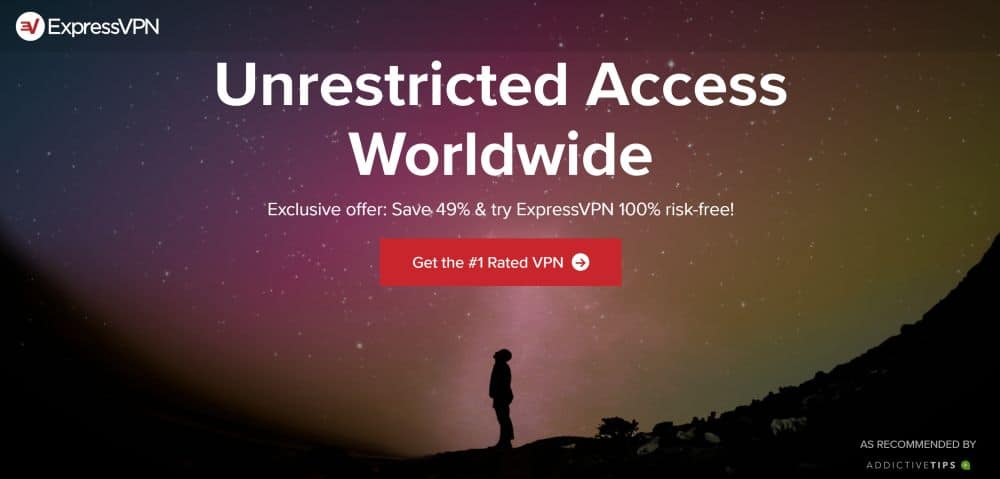
ExpressVPN is een van de snelste en meestbetrouwbare VPN's en het is perfect voor het behoud van uw online anonimiteit. Het is gemakkelijk om in te loggen en veilig te blijven met de one-click beveiligingsfuncties van het bedrijf en u hebt toegang tot een ongelooflijk snel netwerk van meer dan 2.000 servers in 94 verschillende landen.
Of u nu bestanden op uw pc downloadt of op het web surft op een mobiel apparaat, met ExpressVPN kunt u uw identiteit in een oogwenk verbinden en beveiligen.
Met ExpressVPN is al uw informatie datbeveiligd met militaire 256-bit AES-codering en ondersteund door een strikt nulregistratiebeleid voor verkeer, DNS-aanvragen en IP-adressen. Informatie blijft ook beschermd door een automatische kill-switch en DNS-lekpreventiefuncties. ExpressVPN is ook een van de weinige VPN's die u standaard tegen WebRTC-kwetsbaarheden kunnen beschermen. Start de app en laat hem op de achtergrond draaien voor volledige online beveiliging.
Bekijk onze ExpressVPN-review voor meer informatie over deze VPN en zijn uitstekende privacyfuncties.
- Blokkeert Amerikaanse Netflix, BBC iPlayer en andere streamingdiensten
- Supersnelle servers (minimaal snelheidsverlies)
- Torrenting toegestaan
- Streng beleid zonder logboeken
- Geweldige ondersteuning (24/7 chat).
- Max. 3 gelijktijdige verbindingen
- Iets duurder dan sommige andere opties.
2 - NordVPN
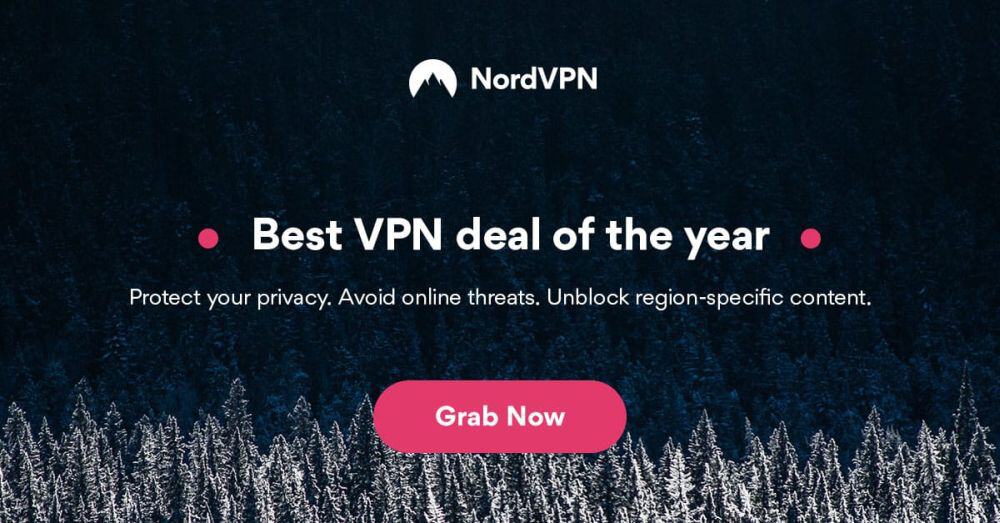
NordVPN is een snel, veilig en extreem populairVPN waarop talloze gebruikers elke dag vertrouwen om hun gegevens veilig te houden. Door lid te worden, hebt u direct toegang tot een van de grootste netwerken in de branche, momenteel meer dan 5.000 servers in 61 landen, met bijna elke dag nieuwe knooppunten.
NordVPN biedt ook exclusieve privacyfuncties zoals dubbele codering, bescherming tegen DDoS-aanvallen en uiroutering via VPN.
Hun software wordt geleverd met alles wat u nodig hebtblijf veilig op elk apparaat, van pc tot Mac, Linux, iOS en meer. U krijgt ook 256-bit AES-codering, DNS-lekbescherming, een automatische kill-schakelaar en een nulregistratiebeleid dat tijdstempels, DNS-aanvragen, IP-adressen en verkeer dekt. NordVPN beschermt u standaard ook tegen WebRTC-lekken, of u nu de speciale app of een plug-in in de browser gebruikt.
Lees meer over de NordVPN-ervaring in onze volledige NordVPN-review.
- Zeer betaalbare plannen
- Meer dan 5.400 servers in 61 landen
- Torrenting / P2P uitdrukkelijk toegestaan
- Gevestigd in Panama
- Live Chat Ondersteuning.
- Sommige servers kunnen onbetrouwbaar zijn
- Het kan 30 dagen duren voordat terugbetalingen zijn verwerkt.
3 - CyberGhost
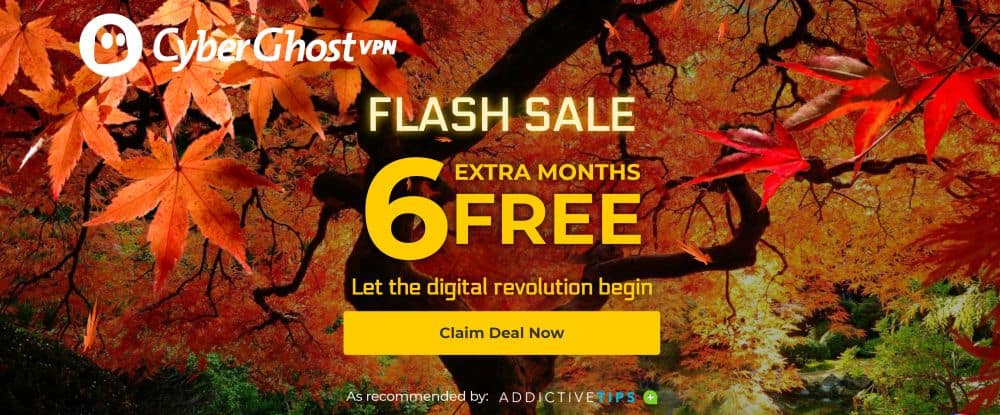
CyberGhost levert een fantastische VPN-ervaringgebruikers van alle ervaringsniveaus kunnen waarderen. Het is snel, ongelooflijk eenvoudig te gebruiken, ultraveilig en het werkt op al uw favoriete apparaten, waaronder iPhone, iPad, Android-smartphones, Android-tablets, pc's, Macs, etc. Zodra u zich aanmeldt, hebt u toegang tot Het enorme netwerk van CyberGhost met meer dan 3.300 servers in 60 landen, allemaal met onbeperkte gegevens en geen snelheidsbeperkingen.
De privacyfuncties van CyberGhost houden u veiligmet 256-bit AES-codering op alle gegevens, een nulregistratiebeleid voor verkeer, tijdstempels en IP-adressen, en zowel DNS-lekbescherming als een automatische kill-switch. Deze functies verbergen uw identiteit wanneer u online gaat, zodat u verbinding kunt maken met volledig gecodeerde gegevens en een anoniem IP-adres.
Meer informatie over de hoge snelheden en slimme privacyfuncties van CyberGhost in onze complete CyberGhost-review.
- SPECIALE AANBIEDING: 79% KORTING
- Snelle, constante snelheden
- 7 gelijktijdige verbindingen
- Geen logboekbeleid
- 45 dagen "geen gedoe" geld terug garantie.
- IPv6 WebRTC-lek in macOS
- Sommige streaming-sites kunnen niet worden gedeblokkeerd.
4 - PrivateVPN
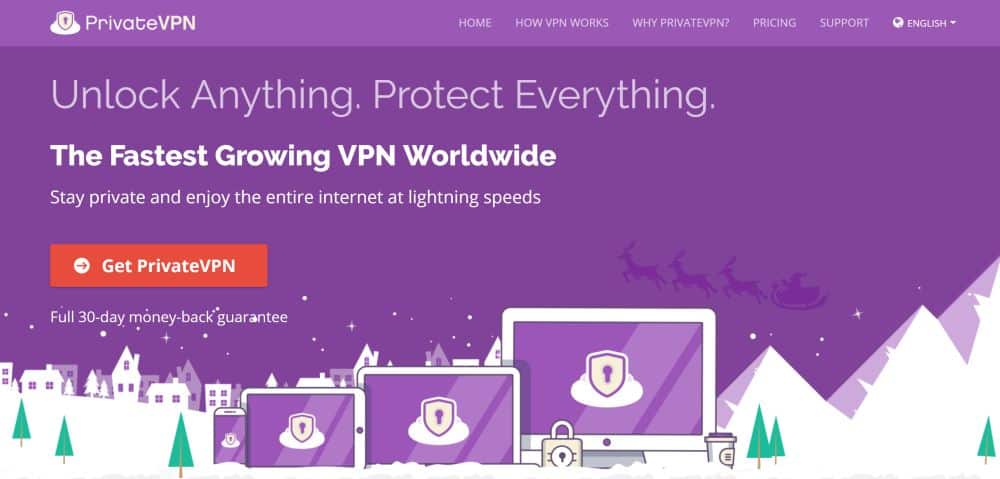
PrivateVPN is een betrouwbaar, gerespecteerd, sterk enveilige VPN. De service maakt het gemakkelijk om uw gegevens en identiteit veilig te houden, alles wat u hoeft te doen is klikken om verbinding te maken en u bent klaar om te genieten van het world wide web. Met PrivateVPN kun je met volledige privacy surfen en streamen op een breed scala aan apparaten, waaronder pc, iOS, Android en Mac, allemaal dankzij de lichtgewicht en gebruiksvriendelijke software van het bedrijf.
PrivateVPN beheert een klein maar veilig netwerk van100 servers in 59 verschillende landen. Gegevens worden vergrendeld met 256-bit AES-codering om uw verbinding veilig te houden, en een automatische kill-schakelaar en DNS-lekbescherming samen met een nulregistratiebeleid voor verkeer zorgen ervoor dat uw privacy nooit in gevaar komt.
Lees meer over de geweldige functies van PrivateVPN in onze volledige PrivateVPN-review.
Gevolgtrekking
WebRTC-kwetsbaarheden zijn een beangstigend vooruitzichtvoor veel gebruikers, vooral degenen die zich zorgen maken over hun online privacy. Het uitschakelen van de functie in de meeste populaire browsers is echter uiterst eenvoudig. Met een paar minuten van je tijd en een goede VPN op de achtergrond, kun je vol vertrouwen op internet surfen en streamen.
Kent u nog andere tips voor het uitschakelen van WebRTC in uw favoriete browser? Deel uw mening in het commentaar hieronder!
Hoe krijg je een GRATIS VPN voor 30 dagen
Als u bijvoorbeeld voor een korte tijd een VPN nodig heeft, kunt u onze VPN met de beste rang gratis krijgen. ExpressVPN biedt een 30-dagen geld-terug-garantie. Je moet betalen voor het abonnement, dat is een feit, maar het staat het toe volledige toegang gedurende 30 dagen en vervolgens annuleert u voor een volledige terugbetaling. Hun annuleringsbeleid zonder vragen doet zijn naam eer aan.













Comments